一起来看看Win11系统怎么获取文件的Hash值的教程,这款软件的用户基数还是蛮庞大的,不少小伙伴在使用过程中也难免会遇到不会使用的功能,而本站能够为大家提供最详细的教程,生活中大家常用的软件,这里都能教会大家如何正确的使用,是生活中的小帮手,让你更容易掌握软件的使用技巧。
要获取文件的Hash值,你可以使用Windows PowerShell来执行以下命令
1、 打开Windows PowerShell:按下Win + X键,然后选择Windows PowerShell。
2、 在命令提示符下,输入以下命令并按Enter键:
Get-FileHash -Algorithm <算法> -Path <文件路径>
其中,<算法>是你想要使用的Hash算法,可以是MD5、SHA1、SHA256等。<文件路径>是你想要获取Hash值的文件的路径。
例如,要获取文件"example.txt"的SHA256 Hash值,你可以输入以下命令
Get-FileHash -Algorithm SHA256 -Path "C:\path\to\example.txt"
3、 PowerShell会计算并显示文件的Hash值。
Get-FileHash -Algorithm <算法> -Path <文件路径> | Out-File -FilePath <输出文件路径>
其中,<输出文件路径>是你想要保存Hash值的文件路径。
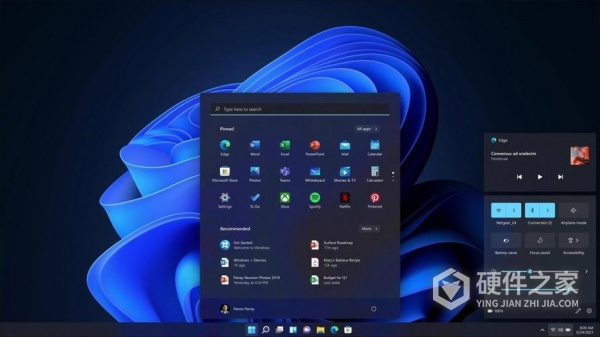
看到这里,不知道你心里的疑惑是否解除了呢?如果全部解除了,那就不枉小编查阅众多资料,如果还有部分不了解,也可以在评论区提问哦。